아두이노 나노 ESP32 IoT 클라우드 설정 가이드
아두이노 클라우드로 Nano ESP32를 설정하는 방법에 대한 단계별 가이드입니다.
Nano ESP32의 ESP32 마이크로컨트롤러는 Wi-Fi® 기능을 지원합니다. 이는 또한 Arduino의 IoT 클라우드와 함께 사용할 수 있음을 의미합니다!
이 문서에서는 보드를 설정하고 클라우드에 연결하여 무선으로 코드를 업로드하고 대시보드를 만들어 데이터를 모니터링하고 아두이노를 원격으로 제어하는 방법을 보여 드립니다.
필요한 소프트웨어 및 하드웨어
- 아두이노 나노 ESP32
- 아두이노 클라우드
설정 및 프로세스
주의: 아두이노 클라우드를 처음 사용하는 경우 아두이노 클라우드 시작하기를 확인하세요. 아두이노 클라우드를 사용하려면 무료 계정을 등록하고 설정해야 합니다.
보드 구성하기
계정을 설정한 후에는 보드를 PC에 연결할 수 있습니다. IoT 클라우드 사물 개요에서 Creat를 클릭합니다.
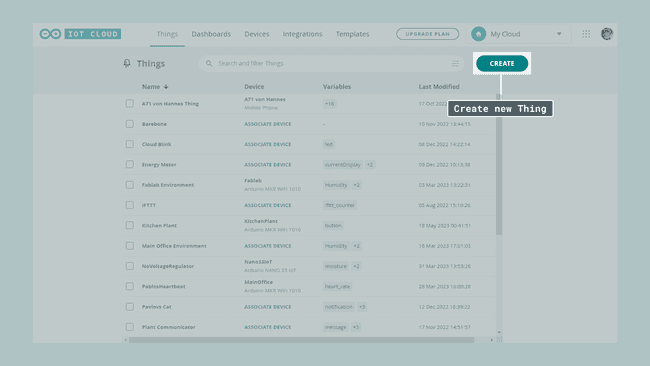
그러면 Thing을 만들기 위한 설정 메뉴로 이동합니다. 여기에서 장치를 설정하고, 네트워크 연결을 구성하고, 클라우드 변수를 추가할 수 있습니다. 클라우드 변수에 대한 자세한 내용은 아두이노 클라우드 시작하기에서 확인할 수 있습니다. 먼저 장치 연결 아래에서 Select Device 장치 선택을 클릭합니다.
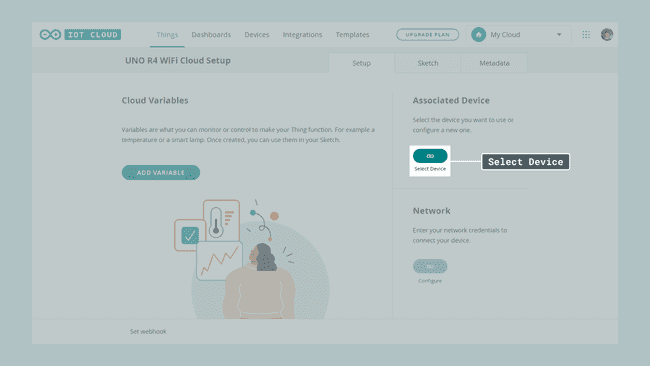
그런 다음 Set Up New Device를 클릭합니다.
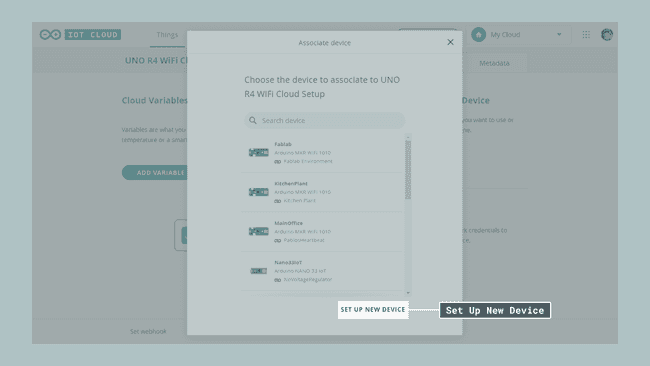
이제 사용 중인 보드 유형에 따라 세 가지 옵션 중에서 선택할 수 있습니다. 이 경우 Nano ESP32를 사용하려면 Arduino 보드를 클릭하여 계속합니다.
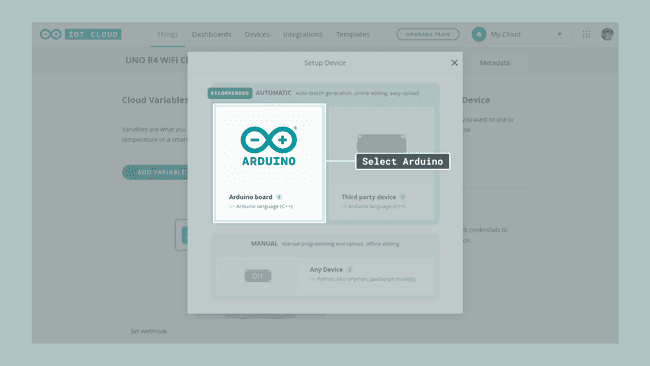
아두이노 클라우드를 처음 사용하는 경우 아두이노 생성 에이전트를 다운로드하라는 메시지가 표시됩니다. Arduino Create Agent는 아두이노 보드가 브라우저와 통신하는 데 필요한 소프트웨어입니다. 다운로드를 클릭하고 설치 프로세스를 따라 다운로드하여 설치하세요.
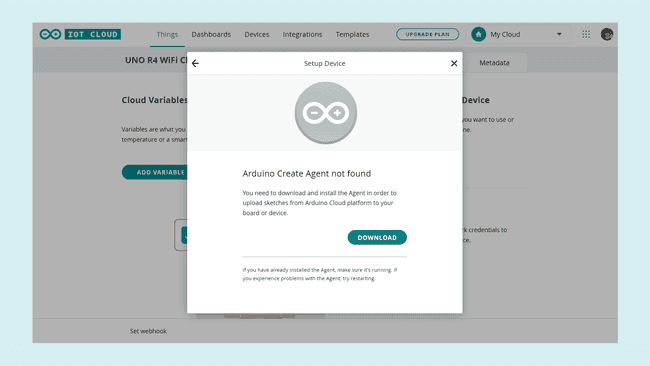
설치가 완료되면 짧은 로딩 화면이 표시되고 보드를 찾으면 Confugure 구성을 눌러 계속 진행합니다.
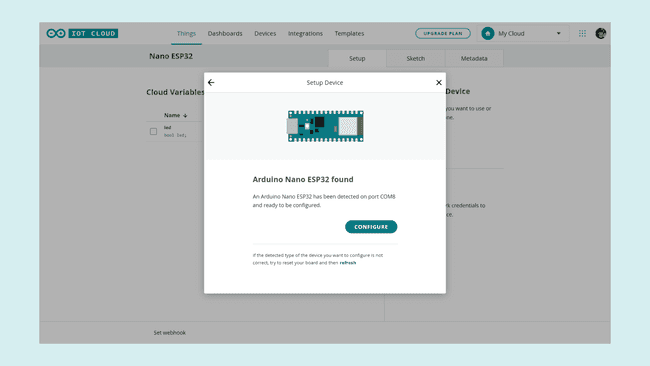
보드의 이름을 선택하고 다음을 누릅니다. 다음 단계에서는 조금 더 주의가 필요합니다. Nano ESP32에는 암호화 칩이 없기 때문에 안전한 연결을 보장하는 식별자 역할을 하는 비밀 키가 필요합니다. 이 비밀 키는 다음 단계에서 표시되며, 저장에 필요한 모든 정보가 포함된 PDF를 다운로드하거나 비밀 키와 장치 ID를 복사하여 분실하지 않을 곳에 붙여 넣을 수 있습니다.
참고: 비밀 키를 저장하지 않으면 다음 단계를 계속 진행할 수 없으므로 반드시 문서화하여 저장하세요! 분실 시 다시 시작하면 새 키를 받을 수 있습니다.
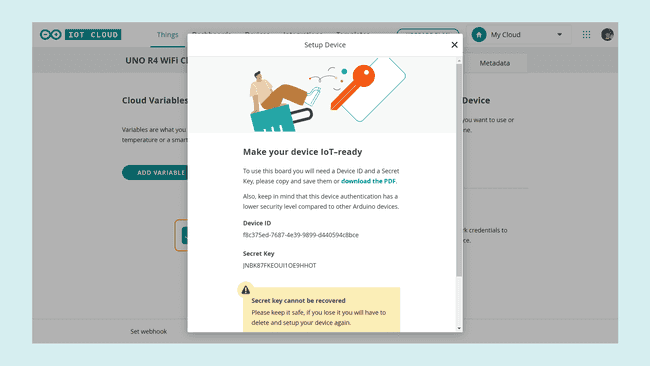
팝업의 단계를 완료하면 이제 IoT 클라우드에서 보드를 사용할 수 있다는 메시지가 표시됩니다.

네트워크 구성
설정이 거의 완료되었습니다. 다음 단계에서는 이전에 저장한 비밀 키가 필요합니다. 네트워크에서 구성을 클릭하고 Wi-Fi 자격 증명과 비밀 키를 추가합니다.
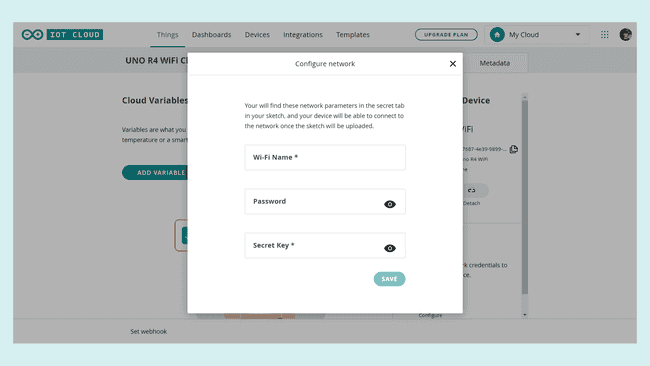
요약
이제 IoT 클라우드와 함께 작동하도록 Nano ESP32를 성공적으로 설정했습니다. 첫 번째 IoT 프로젝트를 시작하려면 아두이노 클라우드 시작하기 가이드를 확인하세요.
'ESP32' 카테고리의 다른 글
| 아두이노 Nano ESP32 빠른 가이드 8 (0) | 2024.06.11 |
|---|---|
| 아두이노 Nano ESP32 빠른 가이드 7 시작하기 (0) | 2024.06.10 |
| 아두이노 Nano ESP32 빠른 가이드 6 (1) | 2024.06.07 |
| 아두이노 Nano ESP32 빠른 가이드 5 (1) | 2024.06.06 |
| 아두이노 Nano ESP32 빠른 가이드 3 - 치트시트 (0) | 2024.06.04 |
| 아두이노 Nano ESP32 스펙과 튜토리얼 2 (0) | 2024.06.03 |
| Wokwi와 시뮬레이션한 ESP32와 연결된 센서의 그래프를 웹페이지에 표시 (1) | 2024.05.26 |
| ESP32 Wokwi 시뮬레이션에서 IR 리모컨을 수동 제어로 추가하는 방법 (0) | 2024.05.24 |